はじめに
「Googleアナリティクス」は使えるけど、「Googleサーチコンソール」になるとよくわからない・・・。
そんな方、多いんじゃないでしょうか。
でも、いざ自分のブログを立ち上げて運用を始めると、Googleサーチコンソールほど必要なものはないですよ。もちろんアナリティクスも必要だけど。
だって、自分の作成したページのキーワードの順位や表示回数の推移って圧倒的に重要なデータですからね。

使えなきゃ話にならないっす!
とはいえ、Googleサーチコンソールの機能は豊富ですからね。
すべての機能を使う必要はないです。その中でも日々チェックするべき機能は限られますからね。
そんな質問をよくもらうので、これだけは知っておいた方がよいと思う機能だけをピックアップしました!
Googleサーチコンソールの【毎日】チェックする機能

なぜなら重要な情報をブログに載せちゃうとポリシー違反になっちゃうかもだから!

ご了承くださいませ…。
毎日チェックする機能だけを厳選しましたぜ!
記事を毎日更新する人はもちろん。毎日は更新してなくても、ここは見ときましょう!
検索パフォーマンス
ここっすね。
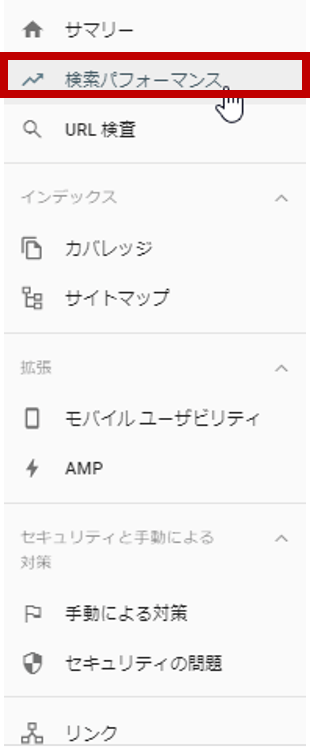
検索クエリ(検索されたキーワード)ごとの「表示回数」や「クリック数」が確認できます。
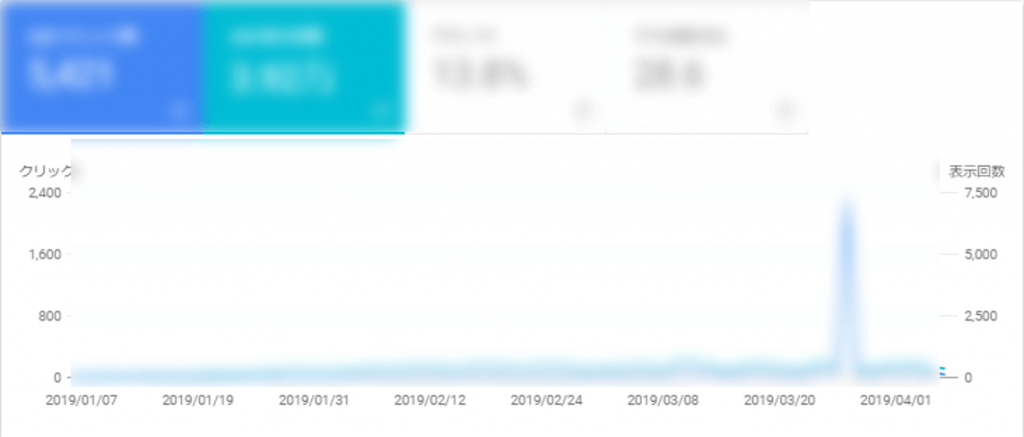
ページ上部の「平均CTR」と「平均掲載順位」をクリックすると、追加でデータが表示されます。


データは隠しますが(怒られちゃうからね…)、こんな感じね。
キーワードごとの掲載順位の推移もチェックできるし、
って情報がわかるので、記事をリライトする優先順位決めにも役立ちます。
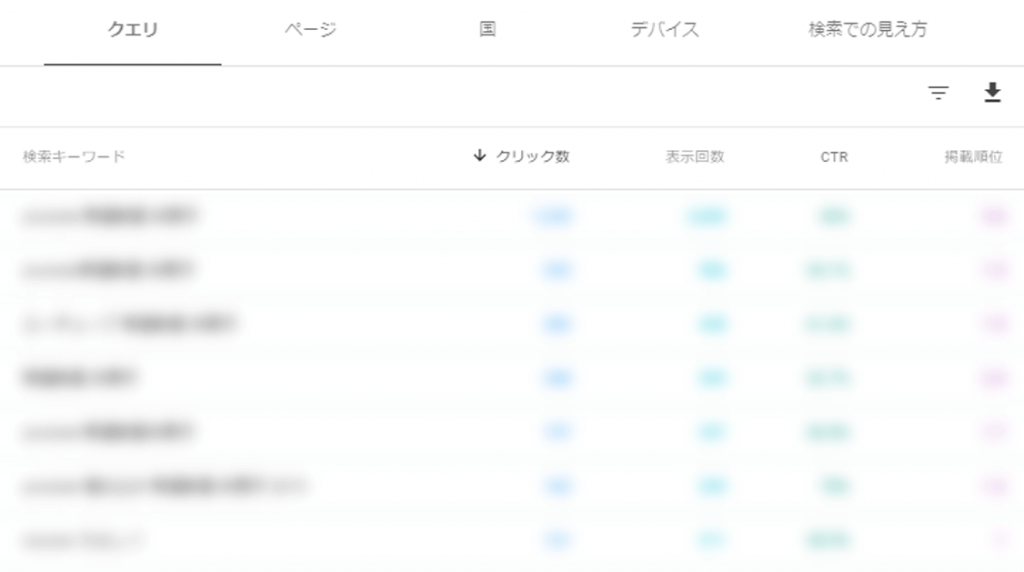
デフォルトでは「過去3か月間」に設定されたデータが表示されますが、「過去7日間」「過去28日間」(なんで28日??)など、フィルタし直すこともできますよ。
また、タブを切り替えれば検索クエリだけじゃなくって、ページ単位や国、デバイス単位でのデータも確認できます。
ちなみにこの検索パフォーマンス、ほかにも便利な機能を1個紹介しますね。
日付フィルターの右側に「+新規」ってボタンがあります。
こちらを押すとフィルタの追加ができるんですが、中でも「検索キーワード」を追加することができます。
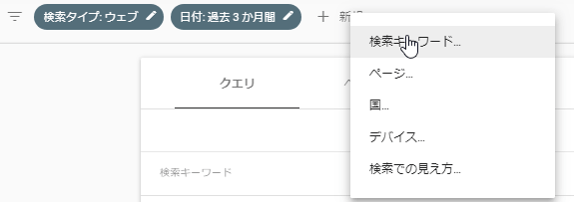
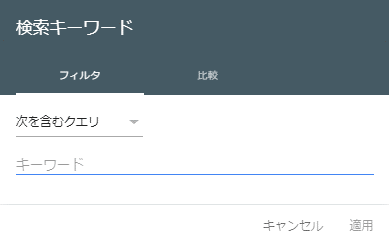
検索クエリは1,000クエリをMAXにデータ表示できるので、たくさんある中で特定のクエリを含むデータのみ確認したい場合なんかに重宝する機能ですね。
URL検査
これも多用しますね。
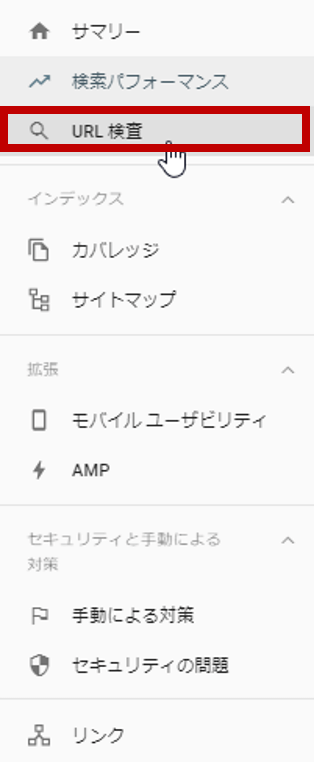
旧サーチコンソールでいうところの、「Fetch as Google」としても使えますね。
URL検査そのものはサイト、ブログの中の特定のURLがGoogleにどのように認識されているかを確認する機能です。
ページはインデックスされているか、どんなURLでGoogleに認識されているかを確認するわけですね。
あわせてエラーが発生していないか、モバイルユーザビリティやAMP対応に問題ないかなども「公開URLをテスト」して確認します。
ただ、今回はGoogleサーチコンソールの必須機能の紹介ですからね。
URL検査の使い道はすでにお話ししたように、「Fetch as Google」としての使い方です。
「Fetch as Google」とは、
です。
GoogleはWeb上を巡回してクローラー(ロボット)がサイト内のURLとソースを収集(インデックス)するわけですが、世界中のWebサイトを巡回してインデックスして回るとなると多少時間がかかるわけです。
せっかく記事を更新したならいち早くGoogleにインデックスしてもらうために申請したいですよね。
そのための機能が「Fetch as Google」だったんですが、新Googleサーチコンソールでは「URL検査」を使って同じことをするんですね。
やり方はカンタンです。
「URL検査」を押して、インデックスしてほしいURLを入力してエンター。
右下の「インデックス登録をリクエスト」ボタンをクリック
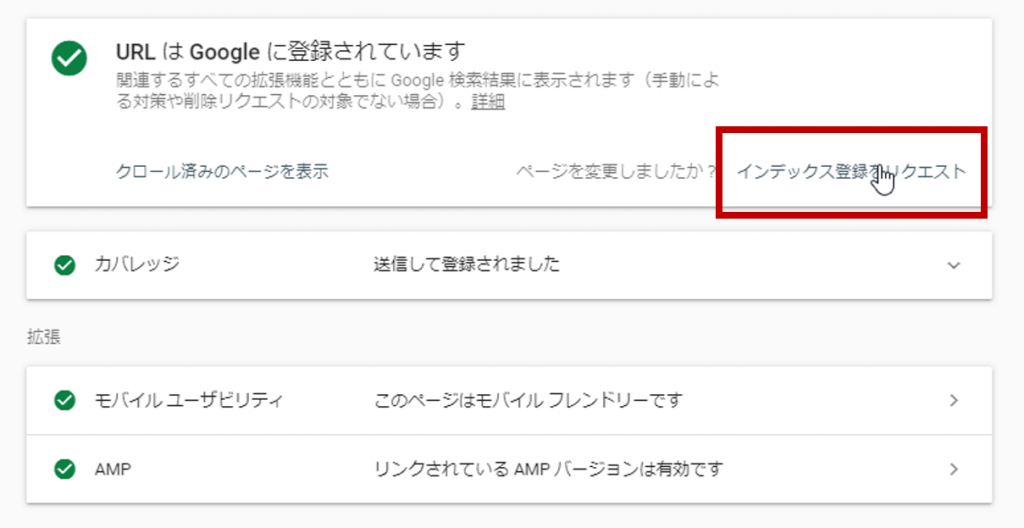

これだけです。カンタンですね。
Googleサーチコンソールの【時々】チェックする機能

次に時々チェックする機能です。
毎日見なくても良いけど、時々は見たほうが良いって機能ですね。
カバレッジ
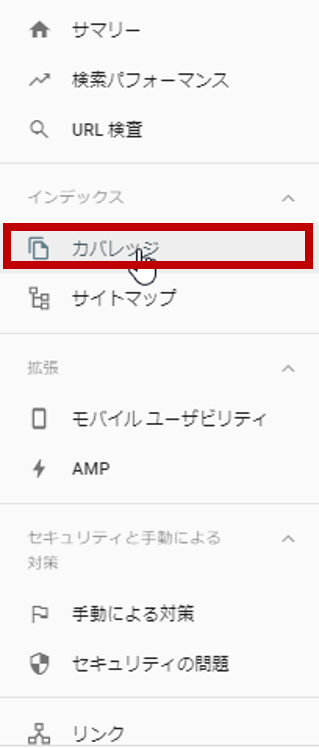
新サーチコンソールになってから、「インデックスカバレッジ」という用語がメジャーになりました。
難しそうな名前ですが、中身はいたってシンプル。
インデックスカバレッジとは、
です。
サイト、ブログの中にGoogleがインデックスできていないエラーページはないか、インデックスしないように除外しているページはないか、などなどの状況が把握できます。
エラーが出ている場合は、詳細を確認するとエラーの原因も丁寧に(?)教えてくれますから、修正もカンタンです。
エラーの原因を修正したら、修正したことをGoogleに教えてあげれば、再度インデックスし直してくれます。改善していればエラーも消える仕組みです。

実際に修正するときはさっきのURL検査を使います。
モバイルユーザビリティとAMP
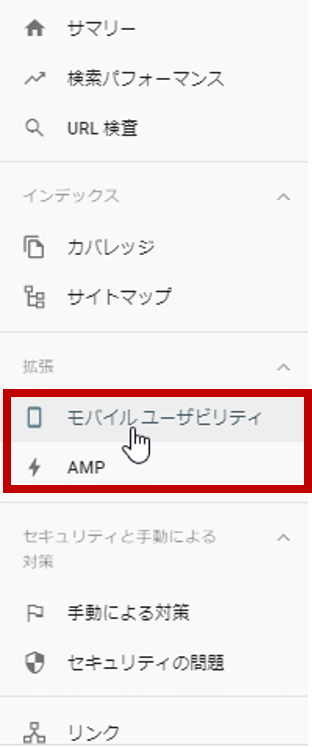
インデックスカバレッジに近いですが、Googleが順位決定のアルゴリズムにスマホサイトでのユーザビリティやページの表示速度を重視するように公式発表してますよね。
そんなわけで、自分のサイト、ブログのモバイルユーザビリティに問題がないか、AMP対応している場合もちゃんと対応できているかが把握できます。

修正するときはインデックスカバレッジと同じですね。
リンク
最後にリンクです。
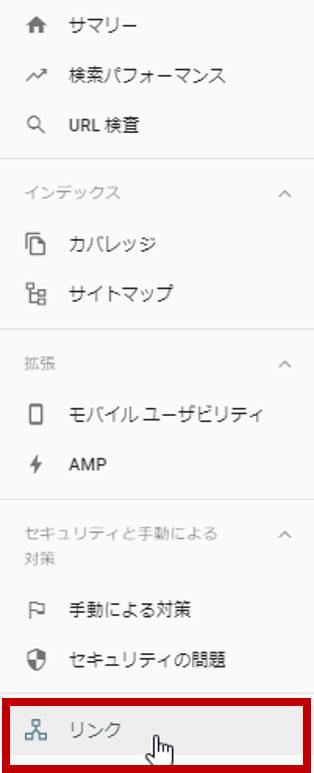
SEO対策は今も昔もリンクが重要です。
昔のように外部リンクの数が重要、って世の中ではないですが、それでも外部リンクの重要性はGoogleも認めてます。
またサイト・ブログ内部の構造の問題である、内部リンクも重要ですね。
どこからリンクがはられているのかなどの、外部リンクの状態と内部リンクの状態を把握するための機能がこの、Googleサーチコンソールの「リンク」機能です。
おわりに
「Googleサーチコンソールの必須機能」の紹介でした。
繰り返しになりますが、Googleサーチコンソールはブログ運営のために超重要なツールです。
ただし、全部の機能を使わなきゃいけないってわけじゃないんですね。
その中で必須の機能が、
・URL検査(毎日)
・カバレッジ(時々)
・モバイルユーザビリティ(時々)
・AMP(時々)
・リンク(時々)
このくらいです。
もちろん他にも機能はありますが、少なくとも毎日確認すべきは「検索パフォーマンス」と「URL検査」の2つだけで、その他は時々見ましょうねってことです。
この必須機能だけ見るくせをつけちゃえば、そのうち慣れてきますし、サイト・ブログ運営に役立つ情報がキャッチできるようになりますよ!


